青岛版小学信息技术三年级下册第三课《你好,漂亮的文字》教案
小学信息技术《美化我的文字》教案设计
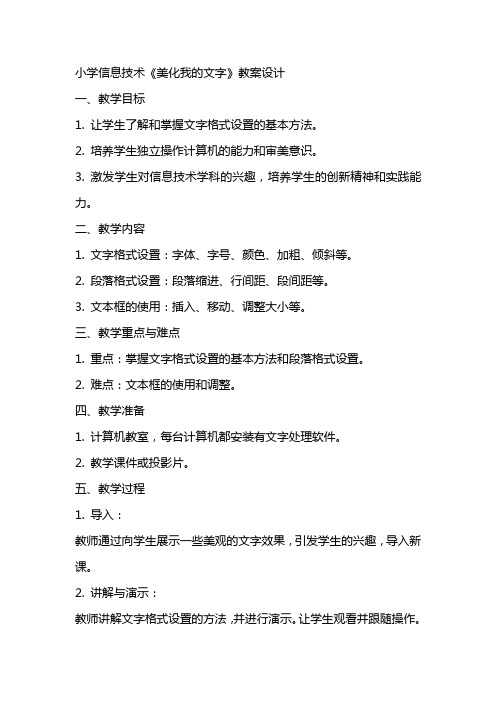
小学信息技术《美化我的文字》教案设计一、教学目标1. 让学生了解和掌握文字格式设置的基本方法。
2. 培养学生独立操作计算机的能力和审美意识。
3. 激发学生对信息技术学科的兴趣,培养学生的创新精神和实践能力。
二、教学内容1. 文字格式设置:字体、字号、颜色、加粗、倾斜等。
2. 段落格式设置:段落缩进、行间距、段间距等。
3. 文本框的使用:插入、移动、调整大小等。
三、教学重点与难点1. 重点:掌握文字格式设置的基本方法和段落格式设置。
2. 难点:文本框的使用和调整。
四、教学准备1. 计算机教室,每台计算机都安装有文字处理软件。
2. 教学课件或投影片。
五、教学过程1. 导入:教师通过向学生展示一些美观的文字效果,引发学生的兴趣,导入新课。
2. 讲解与演示:教师讲解文字格式设置的方法,并进行演示。
让学生观看并跟随操作。
3. 实践操作:学生根据教师的指导,自行操作计算机,进行文字格式设置和段落格式设置。
4. 课堂练习:教师布置一些练习题,让学生独立完成,巩固所学知识。
5. 总结与拓展:教师对本节课的内容进行总结,并引导学生思考如何将所学知识应用到实际生活中。
教师可以为学生提供一些拓展资源,激发学生的学习兴趣。
6. 课后作业:教师布置一些课后作业,让学生进一步巩固所学知识。
六、教学策略1. 采用“任务驱动”教学法,让学生在完成具体任务的过程中,掌握文字格式设置的方法。
2. 运用“示范演示法”,教师先进行操作演示,让学生跟随操作。
3. 运用“练习法”,让学生在实践中巩固所学知识。
七、教学步骤1. 导入新课,展示美观的文字效果,激发学生的学习兴趣。
2. 讲解文字格式设置的方法,并进行演示。
3. 学生跟随教师操作,掌握文字格式设置。
4. 讲解段落格式设置的方法,并进行演示。
5. 学生跟随教师操作,掌握段落格式设置。
6. 学生独立完成练习题,巩固所学知识。
7. 教师总结本节课内容,布置课后作业。
八、教学评价1. 学生能熟练掌握文字格式设置的基本方法。
《你好漂亮的文字》说课稿

《你好,漂亮的文字》说课稿大家好,今天我说课的课题是《你好,漂亮的文字》,接下来我将从教学分析、教学过程、设计理念、教学反思这四个方面来介绍这一课题:一、教学分析第一板块我从以下几个方面来解读:(一)教材分析《你好,漂亮的文字》是青岛版小学信息技术教材三年级下册专题一的第三课。
这个专题是让学生学会基本的Word操作,这一节课是Word中修改文字效果的基础操作课,也是为Word的其他操作打好基础的关键一课。
(二)学情分析有了上学期的基础,三年级的学生对Windows的基本操作已经非常熟练,但是大部分同学对Word这一软件还是第一次接触,学生现在只是了解了Word是用来对文字进行处理的软件,并且上一节课学会了修改、添加、删除文字。
(三)教学目标根据本教材的结构和内容分析,结合三年级学生的认知结构及其心理特征,我制定了以下的教学目标:1.知识与技能目标:学会设置文字的字体、字号和颜色;学会设置文字的文本效果2.过程与方法目标:掌握利用现代信息技术工具学习的基本能力。
3.情感与价值观目标:体会信息技术对生活、学习的影响;培养一定的审美意识。
(四)教学重难点本着青岛版信息技术课的新标准,在吃透教材基础上,我确定了以下教学重点和难点。
教学重点:设置文字的字体、字号和颜色教学难点:设置文字的文本效果和熟练运用“格式刷”工具。
为了讲清教材的重难点,使学生能够达到本课题设定的教学目标,我再从教法和学法上谈谈。
(五)教学方法本课采用的主要教学方法有“创设情境法”、“任务驱动法”、“竞争激励法”等。
信息技术课程本身的特点,要求我们知识及技能的传授应以完成典型“任务”为主。
因此本课采用建构主义理论指导下的主体式教学模式。
教学中,启发、诱导贯穿始终,构建一个学生自主探究学习、合作学习的平台,让学生在学习时有章可循,使学生变被动学习为主动愉快的学习,提高课堂教学的效率。
(六)学习方法本课教给学生的学法是“引入问题——接受任务——自主、合作探究——综合运用——交流分享”。
小学三年级使你的文章漂亮起来信息技术教研课教案设计范文(共3页)
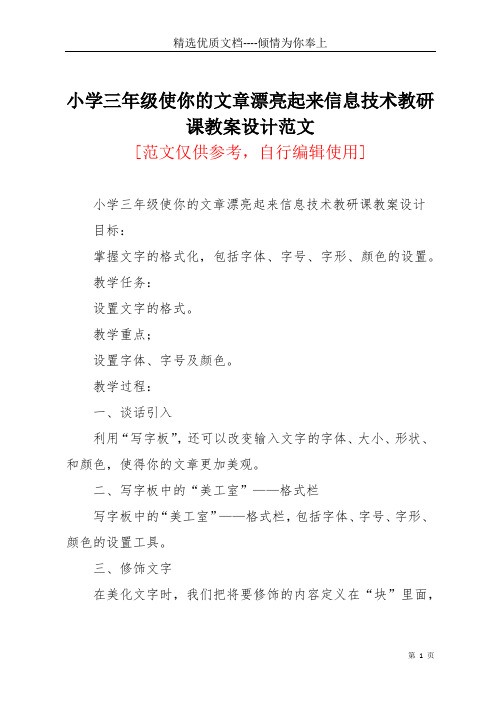
小学三年级使你的文章漂亮起来信息技术教研课教案设计范文[范文仅供参考,自行编辑使用]小学三年级使你的文章漂亮起来信息技术教研课教案设计目标:掌握文字的格式化,包括字体、字号、字形、颜色的设置。
教学任务:设置文字的格式。
教学重点;设置字体、字号及颜色。
教学过程:一、谈话引入利用“写字板”,还可以改变输入文字的字体、大小、形状、和颜色,使得你的文章更加美观。
二、写字板中的“美工室”——格式栏写字板中的“美工室”——格式栏,包括字体、字号、字形、颜色的设置工具。
三、修饰文字在美化文字时,我们把将要修饰的内容定义在“块”里面,然后选择相应的操作。
1、选择文字的字体和大小在“写字板”中,一个汉字可以有不同的字体和字号供选择。
例1:将文章中的告诉你们一个好消息设置成如下的字体;告诉你们一个好消息| | | |黑体楷体宋体隶书①将告诉定义成“块”,在字体栏中选择黑体。
②将我们定义成“块”,在字体栏中选择楷体。
③将一个定义成“块”,在字体栏中选择宋体。
④将好消息定义成“块”,在字体栏中选择隶书。
例2:将文章中的小灵通设置成下面的大小:小灵通| | |10 1624①将小定义成“块”,在字号栏中选择10号字。
②将灵定义成“块”,在字号栏中选择16号字。
③将通定义成“块”,在字号栏中选择24号字。
2、变换文章中字的形状为了使文字更富于变化,写字板提供了三种不同的字形:粗体、斜体、下划线。
例3:将欢迎你加入“电脑学校”设置成下面的字形:欢迎你加入“电脑学校”| | |加粗倾斜下划线①将欢迎你定义成“块”,在字形栏中选择B。
②将加入定义成“块”,在字形栏中选择I。
③将“电脑学校”定义成“块”,在字形栏中选择U。
3、给价钱的文章“披上”彩色的“服装”利用“写字板”,可以为文字添上各种美丽的颜色,使文章更加漂亮。
例4:将访问电脑出版社——“写字板”的文字设置成下面的颜色:小学三年级使你的文章漂亮起来信息技术教研课教案设计范文。
小学信息技术《美化我的文字》教案设计
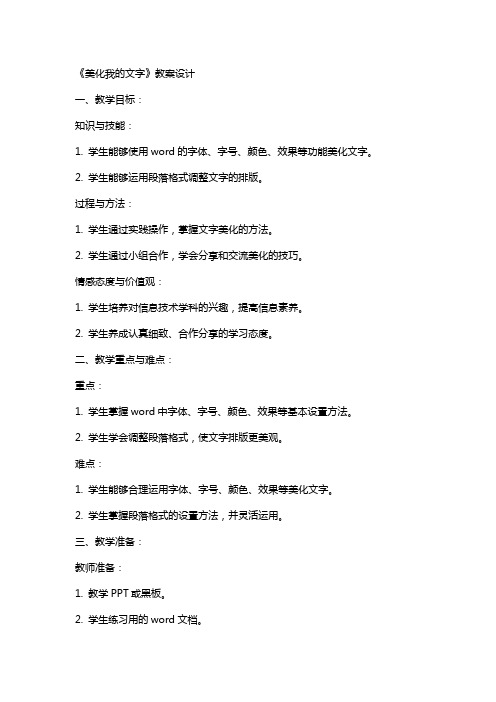
《美化我的文字》教案设计一、教学目标:知识与技能:1. 学生能够使用word的字体、字号、颜色、效果等功能美化文字。
2. 学生能够运用段落格式调整文字的排版。
过程与方法:1. 学生通过实践操作,掌握文字美化的方法。
2. 学生通过小组合作,学会分享和交流美化的技巧。
情感态度与价值观:1. 学生培养对信息技术学科的兴趣,提高信息素养。
2. 学生养成认真细致、合作分享的学习态度。
二、教学重点与难点:重点:1. 学生掌握word中字体、字号、颜色、效果等基本设置方法。
2. 学生学会调整段落格式,使文字排版更美观。
难点:1. 学生能够合理运用字体、字号、颜色、效果等美化文字。
2. 学生掌握段落格式的设置方法,并灵活运用。
三、教学准备:教师准备:1. 教学PPT或黑板。
2. 学生练习用的word文档。
3. 教学素材(如美化文字的示例文档)。
学生准备:1. 安装有word软件的电脑。
2. 笔记本和笔。
四、教学过程:1. 导入新课:教师通过展示一些美观的文字示例,引发学生对美化文字的兴趣,进而引入本课《美化我的文字》。
2. 讲解与演示:教师讲解word中字体、字号、颜色、效果等基本设置方法,并进行演示。
教师讲解段落格式的设置方法,展示如何使文字排版更美观。
3. 学生实践:学生根据教师提供的练习文档,进行文字美化实践。
教师巡回指导,解答学生疑问。
4. 小组合作:学生分组,互相分享美化的技巧,共同完成一个美观的文档。
5. 作品展示与评价:学生展示自己的作品,教师和学生共同评价,给出改进意见。
五、课后作业:学生利用word软件,制作一份个人简历,要求文字内容美观、排版整齐。
教师对作业进行批改,反馈指导意见。
六、教学反思:在本节课中,学生学习了word中文字美化的基本技巧,包括字体、字号、颜色、效果的设置,以及段落格式的调整。
大部分学生能够掌握这些基本操作,并在实践中应用到实际文档中。
但在个别学生的作品中,仍存在文字美化过于复杂,导致视觉效果不佳的问题。
青岛版小学信息技术《让文字更漂亮》教学设计

青岛版小学信息技术《让文字更漂亮》教学设计教学目标:掌握文字修饰、段落修饰的基本方法,并能进行熟练操作;通过观察自主探究,让学生学着做、自己做,不断修改总结,逐步建立具有个人经验的独特的修饰文字效果。
培养学生良好的审美能力,激发学生的学习兴趣;通过学习培养学生良好的审美能力和互助协作能力。
在不断尝试中激发求知欲和创新思维,让学生懂得辛勤付出必有回报。
教学重点:文字的修饰、段落修饰。
教学难点:段落的修饰。
教学资源:多媒体电子网络教室(教师机+学生机+投影仪)多媒体网络教学系统教学过程:整体设计:具体过程:复习导入师:同学们,你们出过手抄报吗?今天我们一起来欣赏两张不一样的小报——电子板报,这两张电子板报漂亮吗?漂亮在哪里?师:欣赏完精美的电子板报,我们再一起来玩个游戏吧!游戏的名字就是“找不同”,仔细观察两段文字,寻找不同之处,限时半分钟。
学生汇报自己的发现。
师:同学们都有一双火眼金睛啊,观察的又仔细又准确。
师:在同学们发现的这么多的不同之中,这几种变化,我们可以总结为字体的变化,而这几种变化,则可以总结为段落的变化。
师:比较这两段文字,你们感觉哪边的文字更精美?师:你们知道吗,最开始的电子板报和刚才精美的文字,都是利用《WPS文字》来完成的。
普通的文字,经过《WPS文字》的修饰之后,变得精美多了。
这也就是我们这节课要学习的内容《使文字更漂亮》。
探究新知师:今天的学习中,我们会遇到重重挑战,我们以小组为单位接受挑战,最先完成挑战的一组获得最大的一块积木,积木依次变小,最后积木搭的最高的小组获得胜利。
想不想赢得胜利?师:那我们先来用知识武装好自己。
修饰文字的工具有很多,先来认识一下《WPS文字》中常用的工具——“字体”工具和“段落”工具。
师:我还有一个小问题,谁能给我答案?在对文字进行编辑之前,要先做什么?师:对,对文字进行编辑之前,要先选中文字。
挑战一“小试牛刀”:打开桌面文档《生命的湖》,选中第二段文字。
第三课 你好 漂亮的文字教案
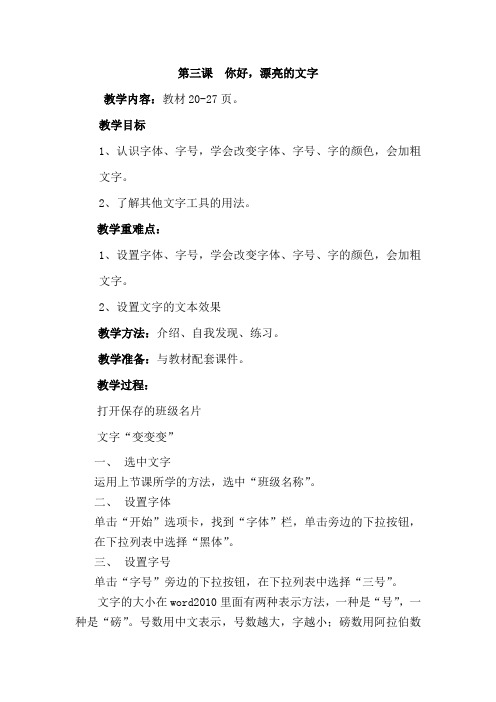
第三课你好,漂亮的文字教学内容:教材20-27页。
教学目标1、认识字体、字号,学会改变字体、字号、字的颜色,会加粗文字。
2、了解其他文字工具的用法。
教学重难点:1、设置字体、字号,学会改变字体、字号、字的颜色,会加粗文字。
2、设置文字的文本效果教学方法:介绍、自我发现、练习。
教学准备:与教材配套课件。
教学过程:打开保存的班级名片文字“变变变”一、选中文字运用上节课所学的方法,选中“班级名称”。
二、设置字体单击“开始”选项卡,找到“字体”栏,单击旁边的下拉按钮,在下拉列表中选择“黑体”。
三、设置字号单击“字号”旁边的下拉按钮,在下拉列表中选择“三号”。
文字的大小在word2010里面有两种表示方法,一种是“号”,一种是“磅”。
号数用中文表示,号数越大,字越小;磅数用阿拉伯数字表示,磅数越大,字越大。
四、设置颜色单击“A”按钮中的下拉箭头,在颜色列表中选择蓝色。
文字魔法秀在word2010中我们除了可以对文字进行字体、字号等基本设置,还可以给文字设置更多的效果,如设置文字的轮廓、阴影、映像、发光等效果。
设置预置文本效果1、选中文字先按需要设置“向阳中队”的字体、字号、颜色,再选中文字。
2、选择预置文本效果。
单击“A”下拉按钮,选择所需文本效果。
设置自定义文本效果将鼠标箭头移动到“文本效果”列表中的“轮廓”选项,在右侧弹出的列表中选择所需颜色、线条格式。
怎么样你的班级名片是不是变得更漂亮了?试着对文字轮廓、阴影、映像、发光等效果进行设置,看看文字会变成什么样子吧!连一连:B 文本效果A 加粗U 字符底纹I 倾斜A 下划线。
信息技术《让文字更漂亮》教学设计
信息技术《让文字更漂亮》教学设计信息技术《让文字更漂亮》教学设计教学内容:学习掌握对文字的字体、字号、颜色、字形、为文字加下划线及文字效果的设置方法。
教学目标:知识目标:学会对文字的字体、字号、颜色、字形、为文字加下划线及文字效果的设置方法。
能力目标:培养学生的观察力和实际动手操作能力。
情感目标:激发学生积极主动学习的热情;培养学生的审美能力。
教学重点、难点:掌握文字修饰的方法,制作出漂亮的文字。
教学方法:任务驱动、直观演示法、自学法、讨论法、教学评价学习方式:自主探究、小组合作教学过程:一、引入新课师:同学们,你们知道甲骨文?你见过吗?(多媒体出示甲骨文图片)甲骨文是中国的一种古代文字,被认为是现代汉字的早期形式,早在殷商时代人们就创造了甲骨文。
经过几次的文字演变、改革,最后演变成我们现在使用的汉字。
现在我们来看两篇文章《赞汉字》,你来评价一下哪个文字效果更好?(课件出示)那你想不想也把汉字变漂亮呢?这节课我们的任务就是对文字进行字体、字号、颜色、字形、为文字加下划线及文字效果进行设置,来把文字打扮得更漂亮。
(课件出示并板书课题)二、教学新课1、利用格式工具栏设置字体师:同学们以前学习写字板时,学会了选择字体、字号、颜色的设置,你们能不能试着用这种方法将 word 中的文字打扮一下?。
请同学们打开我的电脑中D盘中有个题目为故乡的文档,对文档中的文字的字体进行设置,我希望你们通过自主学习或小组合作的学习方式来完成这个任务。
有没有信心把它做好?好!我把鼠标还给你,让你来小试牛刀。
(学生动手操作练习)谁能说说怎样设置字体?并说一下你是用的什么学习方式学生边汇报边演示谁来评价一下他说的怎么样,通过他的讲解你听明白没有?(学生评价)任务一:(课件出示)(1)、将标题的字体分别设置成华文行楷、仿宋、楷体等,比较一下效果。
(以小组为单位互相评价、比较)(2)、将内容设置成喜欢的字体。
学生动手操作,展示作品。
小学-信息技术 漂亮文字我来变【教学设计】.doc(公开课、研标课、优质课教案)
《漂亮文字我来变》教学设计教学目标1. 知识目标:了解文字的大小、字体、颜色及艺术字的概念。
2. 技能目标:(1) 掌握改变文字的大小、字体、颜色的方法;(2)掌握设置艺术字的方法。
3. 情感、态度和价值观目标:培养探究能力和合作意识,提高问题解决能力和审美能力。
教学重难点重点:让学生熟练掌握文字修饰的基本方法。
难点:根据不同的要求,让文字修饰既实用又美观大方。
教学方法任务驱动法、分组探究教学准备多媒体课件、Word2003 软件、贺卡模板等。
课时安排 1 课时教学过程(一)情境创设,激发兴趣同学们,六一儿童节快要到了,同学们非常喜欢的孙悟空给同学们送来了节日的问候,祝同学们节日快乐,你想不想去看看;(课件播放孙悟空出现动画)猪八戒也给同学们送来了问候,(课件出示猪八戒贺词)同学们更喜欢谁的呢?为什么?那同学们愿不愿意帮帮猪八戒把他的贺词也变的漂亮起来?通过这节课的学习我们就能利用电脑宝宝实现这个愿望。
【设计意图】创设送节日问候的情境,通过悟空和八戒问候语的对比,增加学生的视觉感受,利用学生对美好事物的向往,激发学生的学习愿望,使学生在情景中积极接受任务,为后面的教学做好铺垫。
(二)示范引领,交流分享1、改变文字的大小、字体、颜色的方法(1)找一找:为什么喜欢孙悟空的贺词?这两幅贺词有什么不同?(2)看一看:认识 Word2003 格式工具栏。
(3)试一试:把鼠标移到 Word2003 格式工具栏上你有什么发现?(4)说一说:要改变文字的字体、大小、颜色需要用到哪几个工具?(5)议一议:分小组分别讨论三个格式工具的使用方法。
(教师分配任务并出示探究目标、操作任务,并参与到小组中给学生以指导。
学生以小组为单位自主探究,遇到困难可以通过查课本、小组讨论、问老师、问同学等方法解决,解决不了的问题作上记号,班内讨论。
)小组内交流自己的收获后并推选一名代表上台演示汇报。
通过我们的探究,我们学会了这三个工具的使用方法,请你快速的把另外两个任务都完成。
小学信息技术公开课《让文字更漂亮》教学设计课后反思
小学信息技术公开课(让文字更美丽)教学设计、课后反思由于 2021-10-18 12:33 编辑(让文字更美丽)课后反思本节课采纳引导--参与型课堂教学模式,培养学生的分析问题,解决问题的能力,通过实践操作,培养学生的操作能力,审美能力一个合理的教学结构框架是在教师策导下,营造良好的教学气氛,使学生没有压力感,始终保持平安、自由、舒服的心态,让他们独立地去学习发觉、制造。
引导--参与型课堂教学模式是以主体教育思想为指导,在老师的引导下,以学生主动参与教学过程为特点,以培养学生的自主意识与能力,促进学生的学习质量整体提高为目标,教与学有机结合、同步开展的教学实践活动。
〔1〕开始让学生演示,调动学习的积极性〔2〕以创设情境的方法,激发学生的学习兴趣〔3〕以任务驱动的方法催促学生快速地完成作品〔4〕通过学生作品展示与点评及全课总结,提高学生学习积极性与教学效果。
本节课的缺少之处:〔1〕新课导入过程不够新颖,不能更好的调动学生的积极性。
〔2〕学生缺少相互协作精神,遇到问题,不能共同商量,找到更发的解决问题的方法。
〔3〕学生学习信息技术课,主要在于更多更好的参与实践操作,课堂上应该留出更多的时间给学生。
(让文字更美丽)教学设计教学内容:1、文字字体、X、颜色设置2、文字加粗、倾斜、下划线、阴影等特别效果教学目标1、认识“格式〞式栏上的各个按钮及“字体〞对话框2、如何选中文字块3、对文字进行各种格式〔包含字体、X、颜色、加粗等特别效果〕的设置4、学生通过自主研究自行找出解决问题的途径,增强其自信心教具打算:多媒体操纵系统、演示课件一套教学重难点在选择修饰效果前,首先要选中文字块教学过程一、创设情境,激趣导入1、创设情境翻开“全体屏幕播送〞命令,使全部学生机全部显示教师课件第—张(让文字更美丽),并翻开背景音乐。
学生在轻松的音乐声中就座。
2、激趣导入师:我们前面已经学习了怎样使用WORD软件“写〞文章,这节课咱们来看一下怎样能使我们的文章变得更美丽。
小学信息技术《美化我的文字》教案设计
《美化我的文字》教案设计一、教学目标1. 让学生了解和掌握文字美化的基本方法。
2. 培养学生独立操作文字处理软件的能力。
3. 提高学生对信息技术的学习兴趣,培养学生的创新意识和审美能力。
二、教学内容1. 文字字体、字号、颜色的设置。
2. 文字效果(如加粗、斜体、下划线等)的添加。
3. 段落格式的设置(如首行缩进、对齐方式等)。
4. 边框和底纹的添加。
5. 图文混排技巧。
三、教学重点与难点重点:文字字体、字号、颜色的设置;文字效果的添加;段落格式的设置。
难点:边框和底纹的添加;图文混排技巧。
四、教学方法1. 任务驱动法:通过设置具体的任务,引导学生独立操作,掌握文字美化的方法。
2. 示范教学法:教师演示操作步骤,学生跟随操作。
3. 小组合作法:学生分组进行实践,相互学习,共同完成任务。
五、教学过程1. 导入新课:教师通过展示精美的文字作品,激发学生的学习兴趣,引出本节课的主题——美化我的文字。
2. 讲解与示范:教师讲解文字美化的基本方法,并进行示范操作。
3. 学生实践:学生根据任务要求,独立操作文字处理软件,进行文字美化。
4. 分组讨论:学生分组进行实践,相互交流操作心得,解决遇到的问题。
5. 作品展示:学生展示自己的作品,评价他人的作品,互相学习。
六、教学评价1. 学生能够独立完成文字美化的基本操作。
2. 学生能够合理运用文字效果,使作品更具吸引力。
3. 学生能够设置恰当的段落格式,使文章层次分明。
4. 学生能够掌握边框和底纹的添加方法,提升作品美观度。
5. 学生能够运用图文混排技巧,创作出富有创意的作品。
七、教学资源1. 计算机及相关设备。
2. 文字处理软件。
3. 教学PPT。
4. 学生作品展示平台。
八、教学进度安排1. 第1-2课时:讲解文字字体、字号、颜色的设置。
2. 第3-4课时:讲解文字效果的添加。
3. 第5-6课时:讲解段落格式的设置。
4. 第7-8课时:讲解边框和底纹的添加。
5. 第9-10课时:讲解图文混排技巧。
- 1、下载文档前请自行甄别文档内容的完整性,平台不提供额外的编辑、内容补充、找答案等附加服务。
- 2、"仅部分预览"的文档,不可在线预览部分如存在完整性等问题,可反馈申请退款(可完整预览的文档不适用该条件!)。
- 3、如文档侵犯您的权益,请联系客服反馈,我们会尽快为您处理(人工客服工作时间:9:00-18:30)。
教师活动:找学生上台演示作品,讲解操作步骤。接下来向学生讲解字体工具栏的位置以及相应的工具按钮。然后将鼠标停留在“班级名称”文字上,文字附近出现了一个工具栏,告诉学生们这就是字体浮动工具栏。将字体浮动工具栏的作用进行讲解。让学生们尝试使用字体浮动工具栏修饰文字。
学生活动:学生们完成老师布置的任务,并小组讨论比较字体工具栏和字体浮动工具栏的异同点。
自主学习小研究
1.设置的字体是什么,它可以改变文字的什么?
2.设置的字号是什么,它可以改变文字的什么?
3.设置文字的文本效果后,如果改变字体,文字会有什么变化?
教学过程
补充完善
一:创设情境,导入课题。计划用时3分钟
教师活动:利用多媒体的方式向学生展示一张字体经过美化漂亮的班级名片。同时提出问题:同学们,你们发现了没有,老师展示的班级名片中的字体和上节课的字不一样了,你们知道是怎样做到的吗?顺势告诉学生们,这是通过改变了文档中文字的字体、字号和颜色来实现。
学生活动:观看演示完善自己的作品并完成老师布置的任务。
四:回忆拓展,小结作业。计划用时7分钟。
教师活动:要求学生将课堂完成的作品提交,采用随机提问的方法来归纳本节课的重难点。对操作过程中的易错点加以概括总结。
板书设计:
1.“文字变变变” 2.文字魔法秀
教后心得:
本节课在教学方法上以“引导兴趣探究新知”及“比较法”来引入新课,以强烈鲜明的对比效果激发学生的学习兴趣,推动学生探索知识的意向并转化为动力,使学生学得主动,思维积极。由于文字处理的有机结合的方式来进行授课,学生易于理解和掌握,充分调动学生的学习兴趣和积极性,加强学生的主体参与。
综合学科2017—2018学年第二学期之(信息技术)教学设计
授课时间:年月日
课题
你好,漂亮的文字
课型
新授
主备
执教
学
习
目
标
1.设置文字的字体、字号和颜色。
2.设置文字的文本效果。
重点
设置文字的字体、字号和颜色。
难点
设置文字的文本效果。
教学准备
小学信息技术(青岛地区使用)三年级下册课本和安装上Word 2010软件的计算机。
学生活动:激发学生对本节课的兴趣。
二:合作探究,新课教学。计划用时20分钟
教师活动:要求学生打开上节课做过的班级名片,选中“班级名称”。自学课本21页将这四个字的字体设置为“黑体”,字号设置为“三号”,颜色设置为“蓝色”。老师进行巡视并予以指导。
学生活动:学生们小组合作完成老师布置的任务,总结设置文字的操作步骤。
学生活动:学生们小组合作完成老师布置的任务,总结设置文字的操作步骤。
教师活动:找学生上台演示作品,讲解操作步骤。接下来教师将设置文字“轮廓”、“阴影”、“映像”、“发光”等效果的操作步骤进行演示。然后让学生对自己的班级名片进行美化。
三:自评互评,作品展示。计划用时10分钟。
教师活动:每组选出最漂亮的作品进行全班点评,被选中的学生上台进行操作步骤,并让他谈谈自己在操作过程中遇到的问题以及解决问题的方法。布置任务:要求学生完成课本26页的实践应用连一连;根据本节课所学知识,完成《班级名片》文档中文字的修饰;使用字体工具栏可以对文字进行全面修饰。打开上节课编辑的Word文档《青青的名片》,使用字体工具栏进行修饰。
